'>
Resnično je vznemirjeno, ko želite igrati Minecraft, vendar se ne bo zagnal! Ne skrbite, preizkusite spodnje rešitve in uživali boste v svoji igri.

Če ne veste, ali je vaš računalnik dovolj zmogljiv za zagon igre, kar je možen razlog za to težavo, lahko preverite Minecraft sistemske zahteve najprej.
Preizkusite te popravke:
Mogoče jih ne bo treba preizkusiti vseh; samo pot po seznamu, dokler ne najdete tistega, ki vam ustreza.
- Končajte svoj postopek Minecraft
- Zaženite Minecraft kot skrbnik
- Uporabite način združljivosti
- Odstranite mode
- Posodobite gonilnik grafične kartice
- Znova namestite Minecraft
Popravek 1: Končajte postopek Minecraft
Če se je zaganjalnik zaprl, vendar Minecraft po kliku na ne zažene Igraj , lahko odprete Upravitelj opravil če želite nalogo končati ročno. Znova zaženite Minecraft lahko odpravi težavo, ki se ne bo zagnala.
Nekateri uporabniki so omenili, da bosta ob pojavu te težave prikazana dva MinecraftLauncher.exe. Končati morate obe nalogi in znova zagnati igro.
Takole:
- Pritisnite tipko Ctrl + Shift + Esc na tipkovnici, da odprete Upravitelj opravil .
- V Procesi zavihek, z desno miškino tipko kliknite Minecraft in izberite Končna naloga .
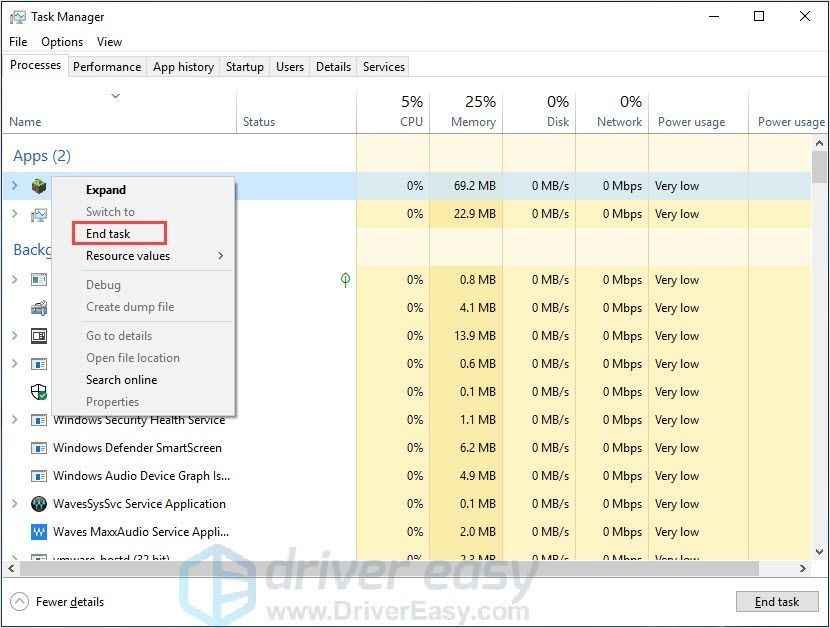
- Znova zaženite Minecraft, da preverite, ali deluje pravilno.
Če imate dve različici MinecraftLauncher.exe, morate po odpravi težave odpreti nastavitve v zaganjalniku in izbrati »Naj bo zaganjalnik odprt, medtem ko igra teče«. Lahko se srečate v dveh situacijah:
- Zaganjalnik se ne odzove. Lahko bi ga zaprli in Minecraft bi zagnal kot običajno.
- Zaganjalnik se odzove in ostane odprt, Minecraft pač deluje dobro.
Za boljšo igralno izkušnjo in izboljšanje zmogljivosti računalnika je priporočljivo posodobite gonilnike .
Popravek 2: Zaženite Minecraft kot skrbnik
Vzrok za to težavo je lahko težava s privilegiji. Z visokim dostopom do integritete lahko Minecraft v celoti izkoristi svoje funkcije, zato zaženite Minecraft kot skrbnik in preverite, ali to odpravlja vašo težavo.
KAKO : Z desno miškino tipko kliknite Minecraft in izberite Zaženi kot skrbnik .
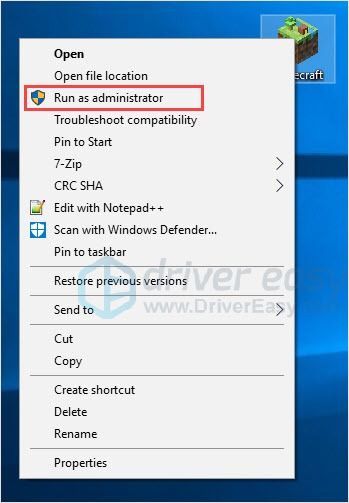
Zaženite Minecraft in preverite, ali deluje pravilno.
Popravek 3: Uporabite način združljivosti
Igre, ki so bile ustvarjene za starejše različice sistema Windows, bodo delovale v najnovejši različici sistema Windows 10, vendar nekatere morda delujejo slabo ali pa se sploh ne zaženejo. Način združljivosti omogoča, da igre uporabljajo nastavitve iz starejše različice sistema Windows, ki vam lahko pomagajo rešiti težavo z zagonom Minecrafta.
- Z desno miškino tipko kliknite svoj Minecraft in izberite Lastnosti .
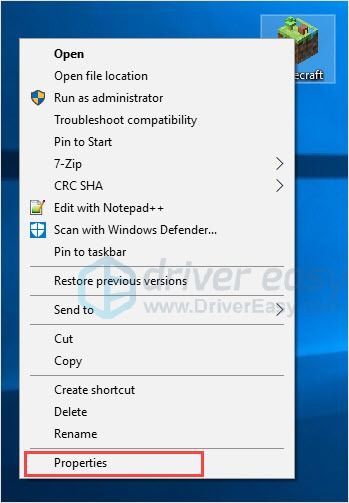
- V Kompatibilnost zavihek potrdite polje Zaženite ta program v združljivem načinu za .
- V spustnem meniju izberite operacijski sistem.
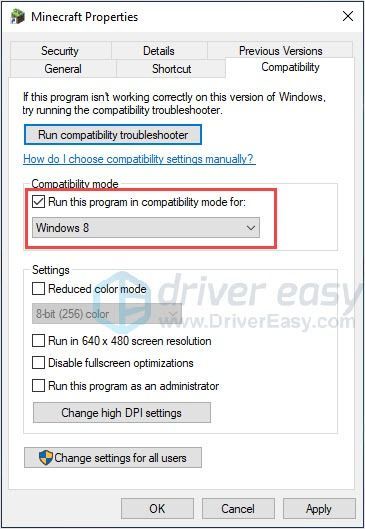
- Kliknite Uporabi> V redu .
Zaženite Minecraft in preverite, ali deluje pravilno.
Popravek 4: Odstranite mode
Za Minecraft so na voljo različni modi in običajno je, da modove uporabljate pri igranju Minecrafta. Vendar modi včasih spremenijo vedenje vaše igre in lahko povzročijo neznane težave. Torej, če med igranjem Minecrafta uporabljate mode, odstranite vse mode, ki ste jih namestili.
Če vaša igra deluje popolnoma, so težavo zagotovo povzročili modi. Modove lahko preverite enega za drugim, da vidite, kateri povzroča težavo.
Če se težava še vedno pojavlja, ne skrbite. Poskusiti je treba še nekaj
Popravek 5: Posodobite gonilnik grafične kartice
Težavo »Minecraft se ne bo zagnal« verjetno povzročajo težave z gonilniki. Če uporabljate napačen gonilnik za grafično kartico ali je gonilnik zastarel, boste morda naleteli na to težavo. Poleg reševanja te težave lahko posodobitev gonilnikov izboljša tudi delovanje računalnika.
Gonilnike lahko posodobite na dva načina:
1. možnost - Ročno - Za posodobitev gonilnikov na ta način boste potrebovali nekaj računalniških spretnosti in potrpljenja, saj morate v spletu natančno najti pravi gonilnik, ga prenesti in namestiti korak za korakom.
ALI
2. možnost - samodejno (priporočeno) - To je najhitrejša in najlažja možnost. Vse se izvede z nekaj kliki miške - enostavno, tudi če ste računalniški novinec.
1. možnost - Prenesite in namestite gonilnik ročno
Če želite dobiti najnovejši gonilnik, pojdite na spletno mesto proizvajalca, poiščite gonilnike, ki ustrezajo vašemu okusu različice sistema Windows (na primer Windows 32 bit), in ga ročno prenesite.
Ko prenesete ustrezne gonilnike za svoj sistem, dvokliknite preneseno datoteko in sledite navodilom na zaslonu za namestitev gonilnika.
2. možnost - Samodejno posodobi gonilnike grafičnih kartic
Če nimate časa, potrpljenja ali računalniškega znanja za ročno posodabljanje gonilnikov, lahko to storite samodejno z Driver Easy.
Voznik enostavno bo samodejno prepoznal vaš sistem in našel ustrezne gonilnike zanj. Ni vam treba natančno vedeti, v katerem sistemu deluje vaš računalnik, ni treba tvegati prenosa in namestitve napačnega gonilnika in vam ni treba skrbeti, ali boste pri namestitvi naredili napako.
Gonilnike lahko samodejno posodobite z BREZPLAČNIM ali Pro različica Driver Easy. Toda z Pro različica traja le dva klika (in dobite popolno podporo in 30-dnevno garancijo za vračilo denarja):
- Prenesi in namestite Driver Easy.
- Zaženite Driver Easy in kliknite Skeniranje zdaj . Driver Easy bo nato optično prebral računalnik in zaznal morebitne težavne gonilnike.

- Kliknite Nadgradnja poleg gonilnika za samodejni prenos in namestitev pravilne različice tega gonilnika (to lahko storite z brezplačno različico). Ali kliknite Posodobi vse za samodejni prenos in namestitev pravilne različice vse gonilnike, ki v vašem sistemu manjkajo ali so zastareli (za to je potreben Pro različica - Ko kliknete Posodobi vse, boste pozvani k nadgradnji.

Znova zaženite računalnik in zaženite igro, da preverite, ali se Minecraft pravilno zažene.
Pro različica Driver Easy prihaja s popolno tehnično podporo.Če potrebujete pomoč, se obrnite na Podporna skupina Driver Easy ob support@drivereasy.com .
Popravek 6: Znova namestite Minecraft
Če ne veste, v čem je težava, je dobra ideja ponovna namestitev Minecrafta. Ta običajna, a uporabna metoda je pomagala številnim uporabnikom.
- Pomaknite se do C: Program Files (x86) Minecraft.
- Dvojni klik odstranite odstraniti Minecraft.
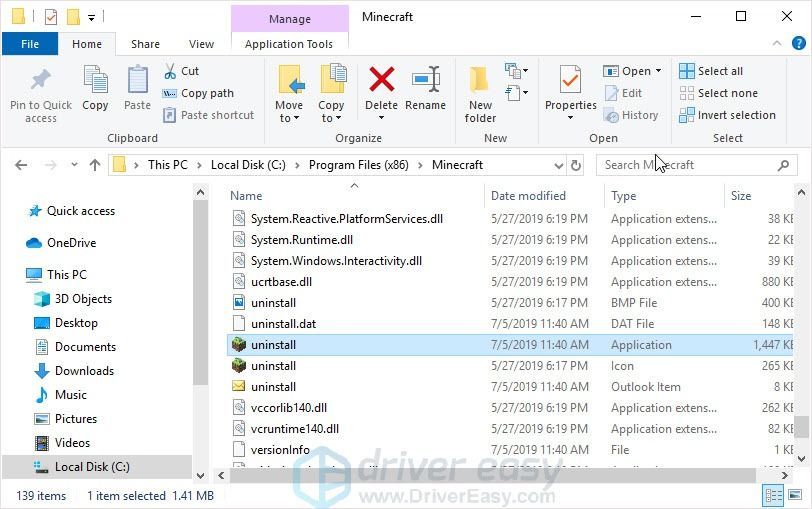
- Prenesi in namestite najnovejšo različico Minecrafta.
Zaženite Minecraft in preverite, ali deluje pravilno.
Upamo, da so vam zgornje informacije koristne. Če imate kakšne ideje, predloge ali vprašanja, pustite komentar spodaj.
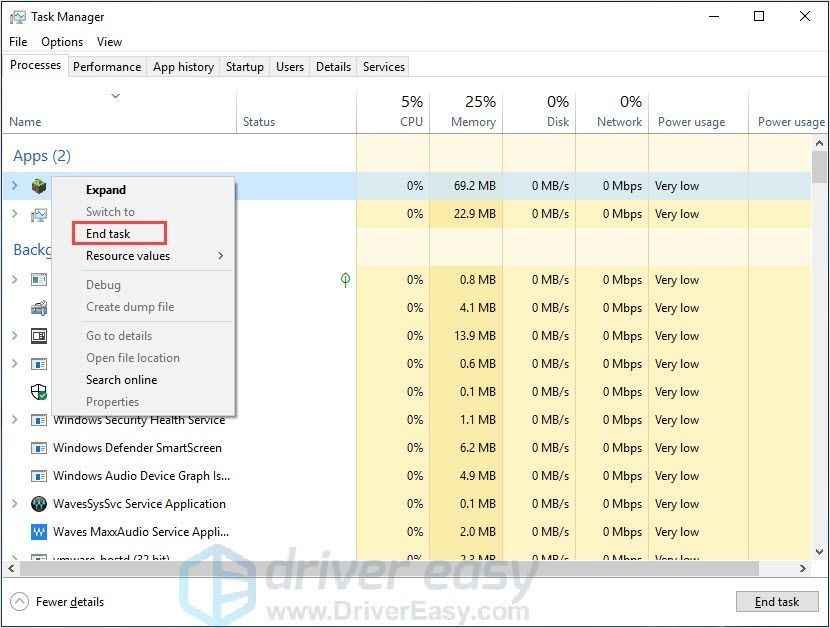
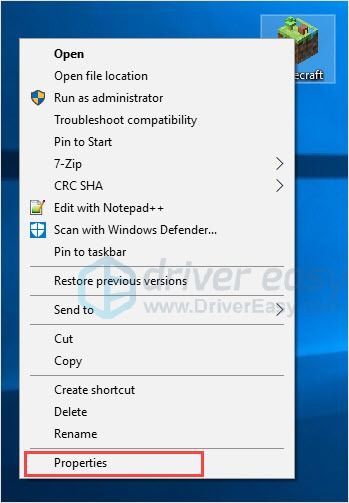
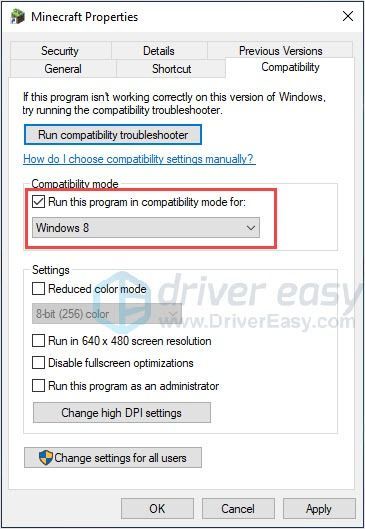


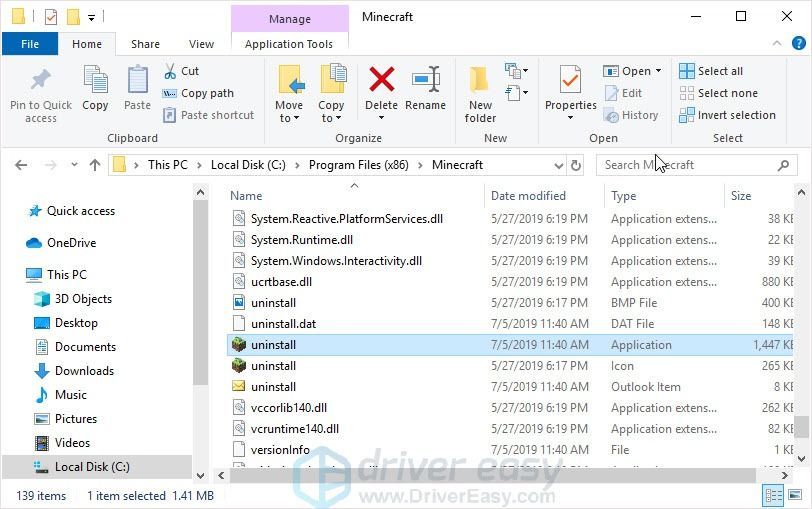



![[Rešeno] Težava z Windows 11 ne spi](https://letmeknow.ch/img/knowledge-base/EF/solved-windows-11-won-8217-t-sleep-issue-1.jpg)
![[REŠENO] Težave z mišmi Resident Evil Village](https://letmeknow.ch/img/knowledge/07/resident-evil-village-mouse-issues.jpg)

![[REŠENO] Valheim zaostaja v računalniku](https://letmeknow.ch/img/network-issues/73/valheim-lagging-pc.png)